操作をカスタマイズする
AFをカスタマイズする方法を紹介します。それぞれの設定を組み合わせて使うこともできます。
AFエリアを で切り換える
で切り換える
に、AFエリアの選択を割り当てることができます。
-
[
:ダイヤル カスタマイズ]で[
]を選ぶ
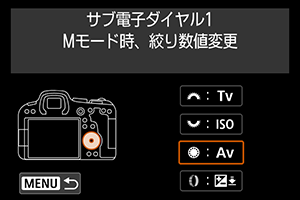
-
[AFエリア選択]を選ぶ
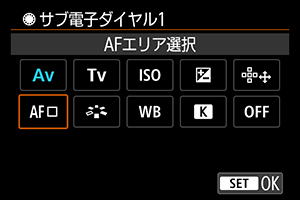
でAFエリアを切り換えることができます。
 で複数の人物から被写体を選ぶ
で複数の人物から被写体を選ぶ
複数の人物から被写体を選び、追尾フレームをロックさせます。
参考
-
次の状態を前提に説明しています。
- [AFエリア]:[全域AF]
- [サーボAF中の全域トラッキング]:[する]
- [検出する被写体]:[人物]
- [瞳検出]:[しない]以外
-
[
:ボタン カスタマイズ]の[
]で[AFフレームダイレクト選択]を選ぶ
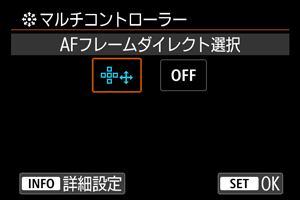
-
ボタンを押し、[ダイレクト選択時の
中央押し]で[全域トラッキングの開始/停止]を選ぶ
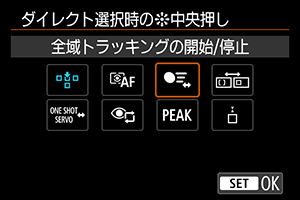
-
シャッターボタンを半押してから指を離す

- 複数の被写体が検出されると、追尾フレーム(
)が表示されます。
- 複数の被写体が検出されると、追尾フレーム(
-
で被写体を決める
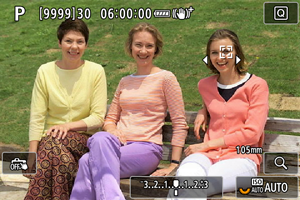
-
をまっすぐに押すか、左右に動かします。
追尾フレームが[
]に変わり、被写体を追尾対象としてロックします。
- 追尾のロックを解除したいときは、
を押します。
注意
- 複数被写体を検出している場合でも、サーボAF中は枠の左右に[
]が表示されません。
- サーボAF中は追尾している被写体と種類の異なる被写体に切り換えることはできません。
-
ゾーンAFフレームのサイズを変更する
フレキシブルゾーンAF1、フレキシブルゾーンAF2、およびフレキシブルゾーンAF3で表示される、ゾーンAFフレームのサイズを変更します。
-
撮影画面で
ボタンを押す

-
ボタンを何度か押してフレキシブルゾーンAF1、フレキシブルゾーンAF2、またはフレキシブルゾーンAF3のいずれかを選び、
ボタンを押す
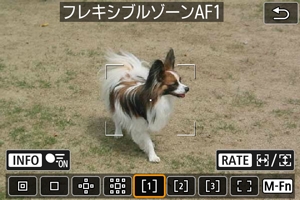
-
ゾーンAFフレームのサイズを変更する

でゾーンAFフレームのサイズを変更し、
ボタンを押します。
ボタンを押すと、初期設定に戻ります。